iPhoneでテキストメッセージを削除する方法に関する効果的なガイド
 投稿者 リサ・オウ / 18年2023月09日00:XNUMX
投稿者 リサ・オウ / 18年2023月09日00:XNUMX iPhoneでテキストメッセージを削除できますか?初めてiOSデバイスを所有するのですが、基本的な機能から使い方をまだ理解していません。不要なテキスト メッセージを受信したので、削除する方法を知りたいです。誰か削除を手伝ってくれませんか? iPhone の操作はまだわかりにくいので、あなたのサポートがとても助かります。ありがとう!
テキスト メッセージの削除は、デバイス上で操作できる最も簡単なプロセスの 1 つです。ただし、別のオペレーティング システムに切り替える場合、デバイスが使い慣れたものではない可能性があるため、混乱が生じるのは当然です。したがって、望ましくない削除などの問題が発生するのを防ぐために、適切な削除方法を探すことが非常に役立ちます。
ありがたいことに、これで Web を探索する必要がなくなります。入力した記事には必要な情報がすべて含まれているため、時間を節約することもできます。次のパートでは、iPhone でテキスト メッセージを削除する効率的な手順について説明します。また、問題が発生して誤ってデータを失った場合に役立つボーナス プログラムも提供されます。
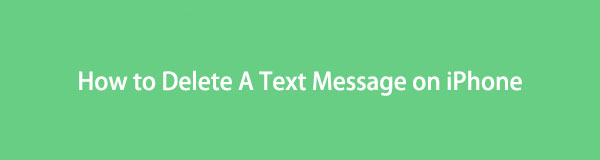

ガイド一覧
FoneLab iPhoneクリーナーは、iPhone、iPad、またはiPod Touchのすべてのコンテンツと設定、または特定のデータを簡単に消去できる最高のiOSデータクリーナーです。
- iPhone、iPadまたはiPod touchから不要なデータを消去してください。
- 1回限りの上書きですばやくデータを消去するので、大量のデータファイルの時間を節約できます。
- 安全で使いやすいです。
パート1. iPhoneのメッセージアプリでテキストメッセージを削除する方法
iPhone でテキスト メッセージを削除するデフォルトのプロセスは、メッセージ アプリで処理できます。 Android から iPhone に切り替えた場合、この方法は手順がほぼ同じなので、混乱したり難しくなることはありません。手間はかからず、複数回タップするだけでテキスト メッセージを正常に削除できます。消費される時間は、削除するメッセージの数によって異なります。ただし、削除するものが数個だけ、またはすべての場合は、プロセスは数分以内に完了することが保証されています。
iPhone のテキスト メッセージを削除する方法を理解するには、以下の正確ではない指示を心に留めてください。
ステップ 1起動する メッセージ ホーム画面でアプリのアイコンをタップしてアプリを起動します。最初のインターフェースで、削除したいテキストが保存されている会話を選択します。その会話内のメッセージが画面に表示されます。
ステップ 2消去するテキスト メッセージを見つけて、オプションが表示されるまで長押しします。次に、 をタップします その他をクリックすると、テキストが選択されます。削除する項目がまだある場合は、その項目に並んでいる円を確認してください。選択したら、 ゴミ アイコンとヒット メッセージを削除する.
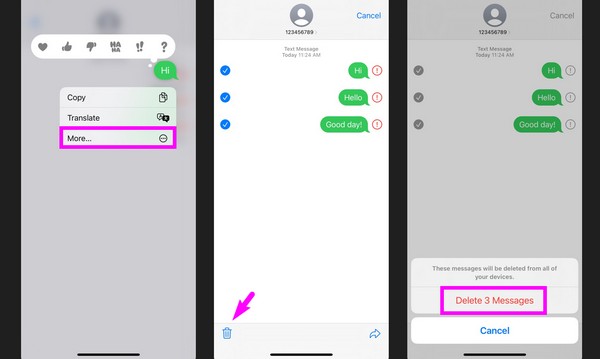
パート 2. iPhone の設定でテキストメッセージを自動的に削除する方法
手動で削除する以外に、テキスト メッセージを自動的に削除することもできます。このプロセスは [設定] でナビゲートされ、メッセージを保持するオプションを有効にするだけで済みます。ただし、この機能を有効にしても、テキスト メッセージが受信後にすぐに削除されるわけではありません。選択したオプションに応じて、削除されるまで iPhone のメッセージ アプリに 30 日間または 1 年間残ります。
以下の簡単なプロセスに従って、iPhone で XNUMX つのテキスト メッセージを自動的に削除する方法をマスターしてください。
ステップ 1選ぶ 設定 ホーム画面のアイコン。インターフェイスで、下にスライドして表示し、タップします。 メッセージ タブ。メッセージ オプションが表示されたら、もう一度下にスライドします。
ステップ 2選択する メッセージを保管する 画面に表示されたら、オプションを選択します。次に、テキスト メッセージが自動的に削除されるまでの希望の期間を選択します。
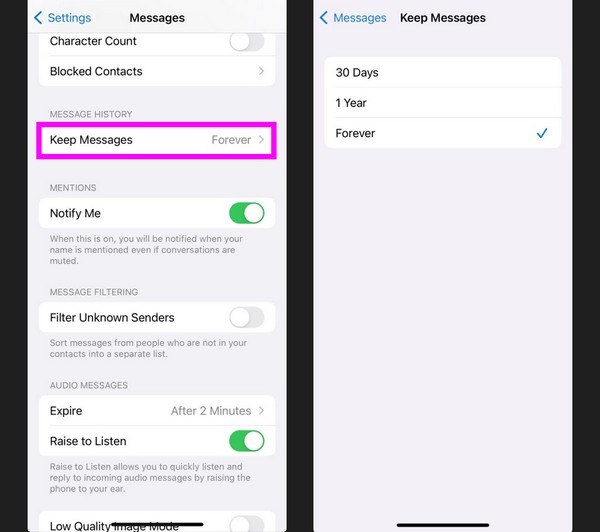
パート3. iPhone上のテキストメッセージを最近削除したものから完全に削除する方法
一方、メッセージ アプリでテキスト メッセージを削除しても、iPhone からすぐに削除されるわけではありません。にのみ移動されます。 最近削除された セクションは、完全に削除されるまで 30 日間そこに残ります。ただし、30 日も待たずにメッセージをすぐに削除する場合は、[最近削除した項目] セクションから直接メッセージを削除する必要があります。でも心配しないでください。前の手順と同様、削除はそれほど複雑ではないため、高度な知識は必要ありません。
FoneLab iPhoneクリーナーは、iPhone、iPad、またはiPod Touchのすべてのコンテンツと設定、または特定のデータを簡単に消去できる最高のiOSデータクリーナーです。
- iPhone、iPadまたはiPod touchから不要なデータを消去してください。
- 1回限りの上書きですばやくデータを消去するので、大量のデータファイルの時間を節約できます。
- 安全で使いやすいです。
以下の安全な手順をエミュレートして、iPhone でテキスト メッセージを完全に削除する方法を決定します。
ステップ 1実行する メッセージ アプリとタップ 編集 画面の上部領域にあります。次に、選択します 最近削除したものを表示 削除されたテキストを表示するオプションから選択します。
ステップ 2次の画面で、削除されたメッセージが保存されている会話をタップします。その後、 削除 タブをクリックして完全に消去します。
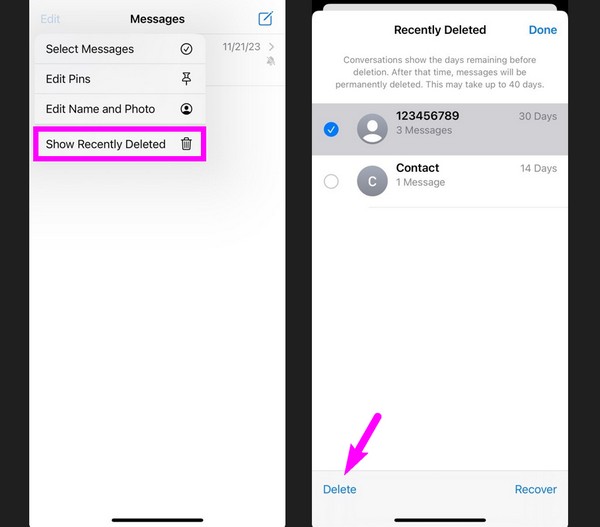
パート4. FoneLab iPhone CleanerでiPhoneデータを削除する方法
あなたがしたい場合 ジャンクファイルを削除する、複製された写真、個人情報、または iPhone のすべてのデータ、 FoneLab iPhoneクリーナー あなたにとって最良の選択となるでしょう。それにより、次のことが可能になります キャッシュファイルをクリアする、無効なファイル、システムデータなどを数回クリックするだけで削除できます。これを使用してコンピュータ上の iPhone データを解放する方法を知りたい場合は、次に進んでください。
FoneLab iPhoneクリーナーは、iPhone、iPad、またはiPod Touchのすべてのコンテンツと設定、または特定のデータを簡単に消去できる最高のiOSデータクリーナーです。
- iPhone、iPadまたはiPod touchから不要なデータを消去してください。
- 1回限りの上書きですばやくデータを消去するので、大量のデータファイルの時間を節約できます。
- 安全で使いやすいです。
ステップ 1公式サイトからFoneLab iPhone Cleanerをダウンロードしてインストールし、iPhoneをコンピュータに接続します。

ステップ 2選択する スペースを解放する or すべてのデータを消去する それに応じて。特定のモードを選択して iPhone ストレージをクリアしたり、3 つのオプションから消去レベルを選択したりできます。


ステップ 3その後、数分以内に iPhone データの削除が開始されます。この手順中は iPhone を接続したままにしてください。
パート5. iPhoneで誤って削除したメッセージを復元する方法
人間として、特に何か新しいことに初めて挑戦する場合、間違いを犯すことは避けられません。したがって、他のメッセージを誤って削除してしまう可能性があります。そのような状況に陥った場合に備えて、ボーナスプログラムを用意しました。 FoneLab iPhoneのデータ復旧 は、iPhone 上で削除または紛失したデータを復元できる便利なツールです。これにはテキスト メッセージが含まれており、削除プロセスに誤って含めたアイテムを復元できます。このツールは、復元前にテキスト情報をプレビューすることもできるため、より迅速に選択することができます。
また、 FoneLab iPhoneのデータ復旧 テキストメッセージを復元するだけではありません。また、メッセージの添付ファイルも返されるため、メッセージ上で送受信された写真やその他のデータ タイプを復元できます。それ以外にも、連絡先、メモ、リマインダー、オーディオ、ビデオ、写真などを含む他のデータもサポートされています。どのように削除されたかは関係ありません。このツールは何があっても安全に戻してくれるので、これで安心です。
FoneLab for iOSを使用すると、写真、連絡先、ビデオ、ファイル、WhatsApp、Kik、Snapchat、WeChatなどの失われた/削除されたiPhoneデータをiCloudまたはiTunesのバックアップまたはデバイスから復元できます。
- 写真、ビデオ、連絡先、WhatsApp、その他のデータを簡単に復元します。
- 回復前にデータをプレビューします。
- iPhone、iPad、iPod touchが利用可能です。
iPhone 上で意図せず削除されたメッセージやその他のデータを復元するための、以下の管理可能な手順を確認してください。 FoneLab iPhoneのデータ復旧:
ステップ 1FoneLab iPhone Data Recovery公式サイトはブラウザからアクセスできるので、アクセスしてクリックします。 無料ダウンロード ページ上で。プログラムはすぐに保存されます。それを開いてインストールを開始し、その後回復ツールを実行します。
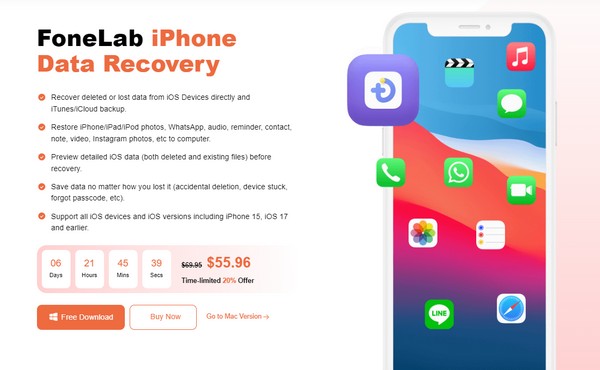
ステップ 2USB ケーブルで iPhone をコンピュータに接続し、プログラムに iPhone を検出させます。とき スキャンの開始 タブが表示されるのでクリックすると、ツールが iPhone データを参照します。スキャンしたら、クリックします メッセージ 下 メッセージと連絡先 左ペインのセクションをクリックして、テキスト メッセージを表示します。を開くこともできます。 メッセージ添付ファイル 後でタブをクリックします。
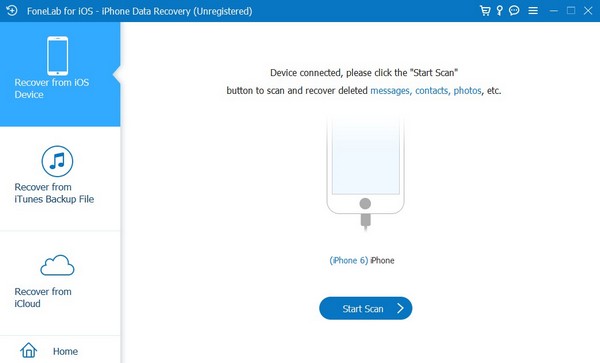
ステップ 3インターフェイスにテキスト メッセージが表示されたら、回復したいメッセージが保存されている会話をクリックします。または、会話全体をチェックして、その内容をすべて取得することもできます。そうでない場合は、右側の列の特定のテキストのみをチェックしてください。メッセージを選択したら、 をクリックします。 回復する 削除されたアイテムをすぐに復元します。
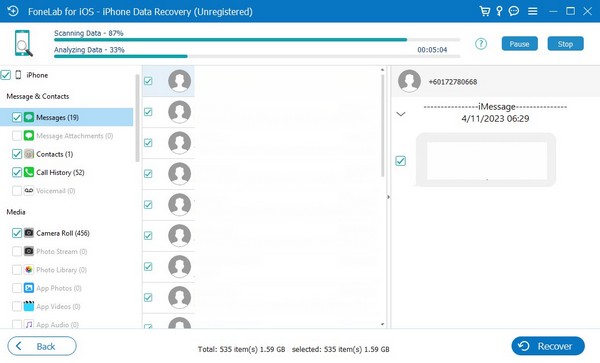
FoneLab for iOSを使用すると、写真、連絡先、ビデオ、ファイル、WhatsApp、Kik、Snapchat、WeChatなどの失われた/削除されたiPhoneデータをiCloudまたはiTunesのバックアップまたはデバイスから復元できます。
- 写真、ビデオ、連絡先、WhatsApp、その他のデータを簡単に復元します。
- 回復前にデータをプレビューします。
- iPhone、iPad、iPod touchが利用可能です。
パート6. iPhoneでテキストメッセージを削除する方法に関するよくある質問
1. iPhone のテキスト メッセージから写真を削除するにはどうすればよいですか?
iPhone でテキスト メッセージから写真を削除する手順は、通常のテキスト メッセージを削除する場合と同じです。したがって、上記の手順を参照し、同じ手順をガイドとして使用して、写真を簡単に消去できます。
2. iPhone で削除したテキストを元に戻すことはできますか?
はい、できます。テキスト メッセージが過去 30 日以内に削除された場合は、 最近削除された フォルダ。そうでない場合は、 FoneLab iPhoneのデータ復旧 パート 5 で説明したツール。
FoneLab for iOSを使用すると、写真、連絡先、ビデオ、ファイル、WhatsApp、Kik、Snapchat、WeChatなどの失われた/削除されたiPhoneデータをiCloudまたはiTunesのバックアップまたはデバイスから復元できます。
- 写真、ビデオ、連絡先、WhatsApp、その他のデータを簡単に復元します。
- 回復前にデータをプレビューします。
- iPhone、iPad、iPod touchが利用可能です。
上記の方法と手順は徹底的に研究され、テストされました。したがって、ためらわずに信頼してください。各パートの手順に従って、テキスト メッセージは正常に消去されます。
